Kalendáre môžete zdieľať v Outlook pre Mac s rodinou, priateľmi a spolupracovníkmi. Povolenia, ktoré môžete nastaviť od spoluvlastníka po iba na zobrazenie, a môžete odobrať ich povolenia na zobrazenie kalendára kedykoľvek.
Dôležité: Ak chcete zdieľať kalendár, vy aj osoba, s ktorou ho chcete zdieľať, musíte mať kontá Microsoft Exchange.
Zdieľanie kalendára s inou osobou
-
V dolnej časti navigačnej tably vyberte ikonu Kalendár .

-
Vyberte kalendár, ktorý chcete zdieľať.
-
Na karte Usporiadať vyberte položkuPovolenia kalendára.
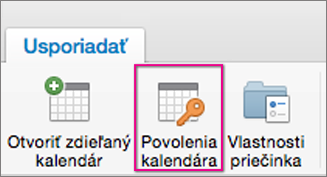
-
V poli Vlastnosti kalendára vyberte položku Pridať používateľa.
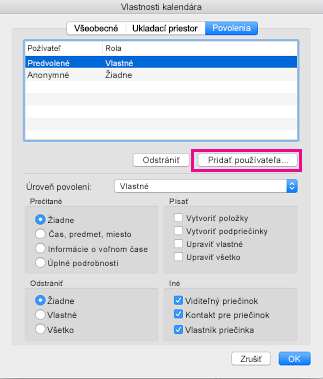
-
Do vyhľadávacieho poľa zadajte meno osoby, s ktorou chcete zdieľať kalendár.
-
Keď sa v zozname zobrazí ich meno, vyberte ho a potom vyberte položku Pridať.
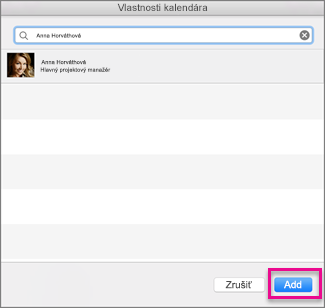
Tip: Jej meno sa zobrazí v okne Vlastnosti kalendára.
-
V poli Vlastnosti kalendára vyberte šípku nadol úrovne povolení a vyberte úroveň povolení , ktorú chcete priradiť pridanej osobe. Všimnite si, že nastavenia možností Čítať, Zapisovať, Odstrániť a Iné sa menia na základe požadovanej úrovne povolení.
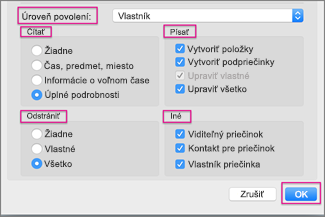
-
Začiarknite políčka, ktoré sa vzťahujú na sekcie Čítať, Písať, Odstrániť a Iné , a potom vyberte tlačidlo OK.
Definované úrovne povolení
Rôznym osobám môžete udeliť rôzne úrovne povolení. Predvolenou je hodnota Voľný čas, ktorá zobrazuje stav voľného času v Rozvrhovom asistentovi. Ak chcú používatelia Macu zobraziť váš kalendár, musia mať priradenú úroveň povolení Recenzent.
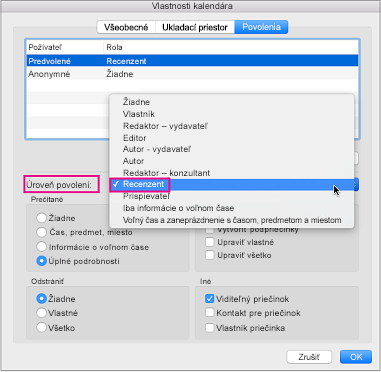
V tejto tabuľke sú vysvetlené práva priradené k jednotlivým úrovniam povolení.
|
Akcia |
Právo |
Príjemca zdieľaného kalendára... |
|
Čítať |
Žiadne |
Má v zdieľanom kalendári zablokované čítanie. |
|
Čas, predmet, miesto |
Vidí v zdieľanom kalendári čas, predmet, miesto schôdze a plánované činnosti. |
|
|
Informácie o voľnom čase |
Vidí, kedy máte čas a kedy ste zaneprázdnení, ale nič iné. |
|
|
Úplné podrobnosti |
Môže v kalendári čítať všetky informácie. |
|
|
Písať |
Vytvoriť položky |
Môže v kalendári vytvoriť schôdze a plánované činnosti. |
|
Vytváranie podpriečinkov |
Môže v zdieľanom kalendári vytvoriť priečinok. Na tomto mieste môžete naplánovať plánované činnosti, ale nie schôdze. |
|
|
Upraviť vlastné |
Upraviť schôdze a plánované činnosti, ktoré vytvoril, nie však tie, ktoré vytvorila osoba zdieľajúca kalendár. |
|
|
Upraviť všetko |
Upraviť všetky schôdze, plánované činnosti a celý obsah priečinka bez ohľadu na to, kto ich vytvoril. |
|
|
Odstrániť |
Žiadne |
Má v zdieľanom kalendári zablokované odstraňovanie. |
|
Vlastné |
Odstrániť schôdze a plánované činnosti, ktoré vytvoril, nie však tie, ktoré vytvorila osoba zdieľajúca kalendár. |
|
|
Všetko |
Odstrániť všetky schôdze, plánované činnosti a celý obsah priečinka bez ohľadu na to, kto ich vytvoril. |
|
|
Iné |
Viditeľný priečinok |
Zobraziť priečinok (alebo vedľajší kalendár). |
|
Kontakt pre priečinok |
Prijíma správy o verejnom priečinku a rieši duplicity alebo problémy s prepisovaním. |
|
|
Vlastník priečinka |
Pridáva, upravuje a odstraňuje plánované činnosti. |
Odobratie povolení osobe, s ktorou už nechcete zdieľať kalendár
-
V dolnej časti navigačnej tably vyberte ikonu Kalendár .
-
Vyberte kalendár, z ktorého chcete odstrániť povolenia.
-
Na karte Usporiadať vyberte položkuPovolenia kalendára.
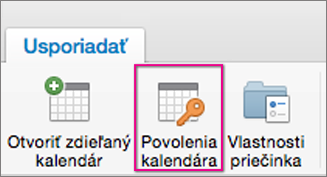
-
V poli Vlastnosti kalendára vyberte položku Odstrániť a potom kliknite na tlačidlo OK.
Súvisiace informácie
Otvorenie zdieľaného kalendára servera Exchange v Outlook pre Mac










